
Việc quên mật khẩu máy tính là một trong những sự cố phổ biến nhất mà người dùng có thể gặp phải, đặc biệt với hệ điều hành Windows 7. Tình trạng này khiến bạn không thể truy cập vào hệ thống, gây gián đoạn công việc và lo lắng về dữ liệu cá nhân. Bài viết này sẽ hướng dẫn chi tiết các cách mở khóa mật khẩu máy tính win 7 một cách an toàn và hiệu quả, giúp bạn khôi phục quyền truy cập nhanh chóng. Chúng ta sẽ cùng tìm hiểu nhiều phương pháp khác nhau, từ những cách đơn giản yêu cầu sự chuẩn bị trước đến các công cụ phần mềm chuyên dụng phức tạp hơn, đảm bảo bạn luôn có giải pháp để giải quyết vấn đề quên mật khẩu Windows 7 và bảo vệ tài khoản người dùng của mình.
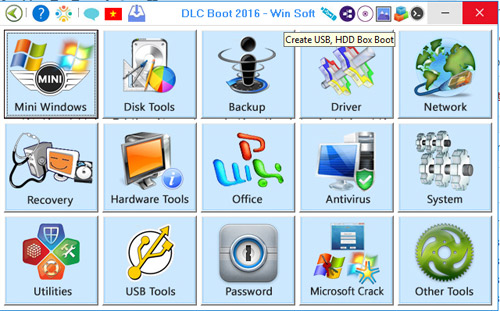
Hiểu Rõ Các Loại Tài Khoản Windows 7 Và Thách Thức Khi Quên Mật Khẩu
Trước khi đi sâu vào các phương pháp khôi phục, việc hiểu rõ cấu trúc tài khoản trên Windows 7 là rất quan trọng. Điều này giúp bạn xác định được loại tài khoản đang bị khóa và lựa chọn cách thức phù hợp nhất để khắc phục.
Tài Khoản Người Dùng Cục Bộ (Local Account)
Đây là loại tài khoản phổ biến nhất trên Windows 7, được tạo và quản lý trực tiếp trên máy tính. Mật khẩu của tài khoản cục bộ được lưu trữ trong cơ sở dữ liệu SAM (Security Account Manager) của hệ thống. Tài khoản này không liên kết với bất kỳ dịch vụ trực tuyến nào, khác biệt so với các tài khoản Microsoft trên Windows 8, 10 hoặc 11. Do đó, việc khôi phục mật khẩu cho tài khoản cục bộ yêu cầu các phương pháp đặc thù, thường liên quan đến việc thay đổi trực tiếp dữ liệu SAM.
Tài Khoản Quản Trị (Administrator Account)
Tài khoản quản trị là loại tài khoản có quyền hạn cao nhất trên hệ thống Windows 7. Người dùng với tài khoản này có thể cài đặt phần mềm, thay đổi cài đặt hệ thống, và quản lý các tài khoản người dùng khác. Nếu bạn quên mật khẩu của một tài khoản quản trị, việc khôi phục sẽ phức tạp hơn, nhưng cũng có thể được giải quyết bằng các công cụ chuyên dụng hoặc thông qua việc kích hoạt tài khoản quản trị ẩn.
Tại Sao Việc Quên Mật Khẩu Lại Phức Tạp Trên Windows 7?
So với các phiên bản Windows hiện đại hơn như Windows 10 hay 11, Windows 7 không cung cấp các tùy chọn đặt lại mật khẩu tiện lợi qua tài khoản Microsoft trực tuyến. Đối với tài khoản cục bộ, không có cơ chế “quên mật khẩu” tích hợp sẵn cho phép người dùng tự đặt lại qua email hoặc số điện thoại. Điều này đòi hỏi người dùng phải sử dụng các công cụ bên ngoài hoặc tận dụng các lỗ hổng hệ thống để truy cập và thay đổi mật khẩu, nhấn mạnh tính cấp thiết của việc tìm kiếm các giải pháp hiệu quả.

Phương Pháp 1: Sử Dụng Đĩa Khôi Phục Mật Khẩu Windows (Password Reset Disk)
Đây là cách đơn giản và an toàn nhất để mở khóa máy tính Windows 7 khi quên mật khẩu, nhưng nó đòi hỏi bạn phải có sự chuẩn bị từ trước. Đĩa khôi phục mật khẩu (Password Reset Disk) là một tính năng được tích hợp sẵn trong Windows, cho phép bạn tạo một ổ USB hoặc đĩa mềm để đặt lại mật khẩu tài khoản cục bộ.
Điều Kiện Tiên Quyết Để Sử Dụng
Để sử dụng phương pháp này, bạn bắt buộc phải tạo đĩa khôi phục mật khẩu trước khi quên mật khẩu. Nếu bạn chưa từng tạo, phương pháp này sẽ không áp dụng được. Đĩa khôi phục này chỉ hoạt động với tài khoản mà nó được tạo ra.
Hướng Dẫn Chi Tiết Các Bước Thực Hiện
Đầu tiên, bạn cần cắm USB hoặc đĩa mềm đã tạo đĩa khôi phục mật khẩu vào máy tính. Tại màn hình đăng nhập Windows 7, khi bạn nhập sai mật khẩu, hệ thống sẽ hiển thị một thông báo hoặc nút “Reset password” (Đặt lại mật khẩu) dưới ô nhập mật khẩu. Hãy nhấp vào nút này.
Tiếp theo, trình hướng dẫn đặt lại mật khẩu sẽ xuất hiện. Bạn chỉ cần làm theo các bước được hướng dẫn trên màn hình một cách tuần tự. Hệ thống sẽ yêu cầu bạn chọn đĩa khôi phục mật khẩu đã cắm vào máy tính, sau đó cho phép bạn tạo một mật khẩu mới cho tài khoản của mình. Sau khi hoàn tất, bạn có thể đăng nhập lại bằng mật khẩu mới này.
Phương pháp này nhấn mạnh tầm quan trọng của việc chủ động phòng ngừa. Việc tạo đĩa khôi phục mật khẩu ngay sau khi cài đặt Windows hoặc thiết lập tài khoản mới có thể giúp bạn tránh khỏi rất nhiều rắc rối trong tương lai.
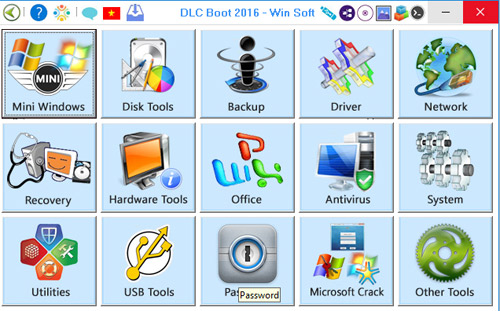
Phương Pháp 2: Khôi Phục Mật Khẩu Bằng Công Cụ Hiren’s BootCD PE (Phổ Biến & Hiệu Quả)
Hiren’s BootCD PE là một công cụ đa năng, được sử dụng rộng rãi để xử lý các vấn đề hệ thống, bao gồm cả việc khôi phục mật khẩu Windows 7. Đây là một môi trường khởi động mini Windows mạnh mẽ, chứa nhiều tiện ích hữu ích.
Chuẩn Bị Công Cụ Hiren’s BootCD PE
Để sử dụng Hiren’s BootCD PE, bạn cần chuẩn bị một USB hoặc đĩa CD/DVD đã được tạo bootable với Hiren’s BootCD PE. Bạn có thể tải file ISO của Hiren’s BootCD PE từ trang web chính thức của họ. Sau khi tải về, sử dụng phần mềm tạo USB bootable như Rufus, Ventoy hoặc UltraISO để ghi file ISO này vào USB.
Quá trình này sẽ biến USB của bạn thành một thiết bị khởi động, cho phép máy tính khởi động từ nó thay vì ổ cứng chứa hệ điều hành. Đảm bảo USB của bạn có dung lượng đủ lớn và không chứa dữ liệu quan trọng, vì quá trình tạo bootable có thể xóa sạch dữ liệu hiện có trên USB.
Thiết Lập Ưu Tiên Khởi Động (Boot Option) Từ USB/CD
Sau khi đã có USB/CD Bootable, bạn cần cấu hình máy tính để khởi động từ thiết bị này. Khởi động lại máy tính và ngay lập tức nhấn phím tắt để vào Boot Menu hoặc BIOS/UEFI Setup. Các phím tắt phổ biến tùy thuộc vào hãng máy tính:
- HP: ESC, F9 (Boot Option); ESC, F10, F1 (BIOS)
- Acer: F12, ESC, F9 (Boot Option); F2 (BIOS)
- Dell: F12 (Boot Option); F2 (BIOS)
- Asus: ESC (Boot Option); F2, Delete (BIOS)
Trong Boot Menu, chọn USB hoặc CD/DVD của bạn làm thiết bị khởi động ưu tiên. Nếu vào BIOS/UEFI, bạn cần tìm mục “Boot Order” hoặc “Boot Priority” và di chuyển thiết bị USB/CD lên đầu danh sách. Sau đó, lưu thay đổi và thoát khỏi BIOS/UEFI. Máy tính sẽ khởi động lại và tải giao diện của Hiren’s BootCD PE.
Hướng Dẫn Sử Dụng Active Password Changer Trên Hiren’s Boot
Sau khi Hiren’s BootCD PE khởi động thành công, bạn sẽ thấy một giao diện giống như Windows mini. Từ giao diện này, bạn cần truy cập vào công cụ khôi phục mật khẩu.
Thông thường, bạn sẽ tìm thấy Active Password Changer trong thư mục “Utilities” hoặc “Security” trong Start Menu của Hiren’s Boot. Khởi chạy công cụ Active Password Changer.
Công cụ này sẽ quét các ổ đĩa và hiển thị danh sách các hệ điều hành Windows được cài đặt. Bạn cần chọn ổ đĩa chứa cài đặt Windows 7 mà bạn muốn mở khóa. Sau đó, nó sẽ hiển thị danh sách các tài khoản người dùng trên hệ điều hành đó. Chọn tài khoản mà bạn đã quên mật khẩu.
Các bước tiếp theo là quan trọng: bạn sẽ được cung cấp tùy chọn để xóa mật khẩu hiện có hoặc đặt một mật khẩu mới. Hầu hết người dùng chọn xóa mật khẩu để truy cập nhanh chóng, sau đó thiết lập mật khẩu mới từ bên trong Windows. Sau khi thực hiện thay đổi, hãy lưu lại cấu hình và thoát khỏi công cụ. Cuối cùng, khởi động lại máy tính của bạn và rút USB/CD Hiren’s Boot ra. Bạn sẽ có thể đăng nhập vào tài khoản mà không cần mật khẩu.
Lưu Ý Quan Trọng Khi Sử Dụng Hiren’s Boot
Hiren’s BootCD PE là một công cụ mạnh mẽ nhưng cũng tiềm ẩn rủi ro nếu không được sử dụng cẩn thận. Luôn đảm bảo bạn đang thao tác trên đúng tài khoản và đúng ổ đĩa. Mặc dù công cụ này an toàn, việc sao lưu dữ liệu quan trọng (nếu có thể) trước khi thực hiện các thay đổi lớn luôn là một ý hay để phòng tránh những sự cố không mong muốn.
Phương Pháp 3: Sử Dụng Công Cụ Locksmith Của Microsoft DaRT (Diagnostic and Recovery Toolset)
Microsoft Diagnostics and Recovery Toolset (DaRT) là một bộ công cụ mạnh mẽ do Microsoft cung cấp, được thiết kế để hỗ trợ chẩn đoán và phục hồi hệ thống Windows gặp sự cố. Một trong những tiện ích quan trọng nhất trong DaRT là “Locksmith”, cho phép bạn dễ dàng đặt lại mật khẩu của tài khoản người dùng Windows 7.
Tổng Quan Về DaRT Và Locksmith
DaRT được xây dựng trên môi trường Windows Preinstallation Environment (WinPE), mang đến một giao diện quen thuộc tương tự như Windows thông thường. Ngoài Locksmith, DaRT còn bao gồm nhiều công cụ hữu ích khác như File Explorer, Registry Editor, Disk Commander, Crash Analyzer, v.v. Locksmith đặc biệt hữu ích vì nó cung cấp một cách thân thiện với người dùng để thay đổi hoặc xóa mật khẩu cho bất kỳ tài khoản cục bộ nào trên hệ thống, giúp bạn giải quyết vấn đề cách mở khóa mật khẩu máy tính win 7 một cách chính thức.
Cách Tạo Đĩa Khởi Động DaRT
Để sử dụng DaRT, bạn cần tạo một đĩa khởi động DaRT (USB hoặc CD/DVD). Việc này thường yêu cầu bạn có quyền truy cập vào bộ công cụ Microsoft Desktop Optimization Pack (MDOP), nơi DaRT là một thành phần. Thông thường, các chuyên viên IT hoặc quản trị viên hệ thống sẽ có quyền truy cập này.
Bạn sẽ cần tải file ISO của DaRT từ nguồn đáng tin cậy (thường là từ Microsoft Volume Licensing Service Center). Sau đó, sử dụng một công cụ tạo USB bootable (tương tự như với Hiren’s Boot) để ghi file ISO này vào USB hoặc đĩa CD/DVD. Đảm bảo bạn đã chọn phiên bản DaRT phù hợp với kiến trúc Windows 7 của bạn (32-bit hoặc 64-bit).
Hướng Dẫn Sử Dụng Locksmith Để Đặt Lại Mật Khẩu
Khi đã có đĩa khởi động DaRT, bạn cần thiết lập máy tính khởi động từ đĩa này (thực hiện tương tự các bước thiết lập Boot Option đã nêu ở phần Hiren’s Boot). Sau khi khởi động thành công vào môi trường DaRT, bạn sẽ thấy màn hình chào mừng của Microsoft Diagnostics and Recovery Toolset.
Từ menu chính của DaRT, tìm và chọn công cụ “Locksmith”. Giao diện Locksmith sẽ hiển thị danh sách các hệ điều hành Windows được tìm thấy trên máy tính của bạn. Chọn cài đặt Windows 7 đang gặp sự cố.
Tiếp theo, Locksmith sẽ hiển thị danh sách tất cả các tài khoản người dùng trên hệ điều hành đó. Chọn tài khoản mà bạn muốn đặt lại mật khẩu. Bạn sẽ có tùy chọn để nhập mật khẩu mới hoặc xóa mật khẩu hiện có. Nhập mật khẩu mới nếu bạn muốn đặt lại, hoặc để trống nếu bạn muốn xóa mật khẩu. Xác nhận thay đổi, sau đó thoát khỏi Locksmith và khởi động lại máy tính. Hãy nhớ rút đĩa DaRT ra khỏi máy tính trước khi khởi động lại để tránh khởi động lại vào DaRT.
Ưu Điểm Của DaRT
Sử dụng DaRT có một số ưu điểm đáng kể. Thứ nhất, đây là một bộ công cụ chính thức từ Microsoft, mang lại độ tin cậy cao và khả năng tương thích tốt với hệ điều hành. Thứ hai, giao diện thân thiện và quen thuộc giúp người dùng dễ dàng thao tác mà không cần quá nhiều kiến thức kỹ thuật chuyên sâu. Điều này biến DaRT thành một giải pháp đáng tin cậy để xử lý các vấn đề khôi phục mật khẩu.
Phương Pháp 4: Thay Đổi Mật Khẩu Bằng Command Prompt (Trong Chế Độ Safe Mode)
Phương pháp này là một lựa chọn tuyệt vời cho những người muốn tìm hiểu cách mở khóa mật khẩu máy tính win 7 mà không cần sử dụng các công cụ bên ngoài quá phức tạp. Nó tận dụng môi trường Command Prompt (CMD) trong chế độ Safe Mode của Windows 7.
Điều Kiện Áp Dụng
Để thực hiện phương pháp này, bạn cần có một trong hai điều kiện sau:
- Bạn có quyền truy cập vào một tài khoản quản trị (Administrator) khác trên máy tính mà bạn vẫn nhớ mật khẩu.
- Bạn có thể kích hoạt tài khoản quản trị ẩn (Built-in Administrator) và đăng nhập vào đó.
Nếu cả hai điều kiện trên đều không thể thực hiện, bạn sẽ cần xem xét các phương pháp khác.
Hướng Dẫn Các Bước Thực Hiện
Đầu tiên, bạn cần khởi động máy tính vào chế độ Safe Mode. Khi khởi động máy tính, ngay sau khi logo nhà sản xuất biến mất, hãy nhấn phím F8 liên tục cho đến khi xuất hiện menu Advanced Boot Options. Từ menu này, chọn “Safe Mode with Command Prompt”.
Nếu bạn có một tài khoản quản trị khác và biết mật khẩu, hãy đăng nhập vào tài khoản đó. Nếu không, bạn có thể thử đăng nhập vào tài khoản “Administrator” tích hợp sẵn của Windows 7 (đôi khi nó không có mật khẩu mặc định hoặc đã bị vô hiệu hóa).
Khi Command Prompt xuất hiện, bạn sẽ sử dụng một lệnh đơn giản để thay đổi mật khẩu của tài khoản bị khóa. Gõ lệnh sau và nhấn Enter:
net user [tên_người_dùng] [mật_khẩu_mới]
Thay thế [tên_người_dùng] bằng tên tài khoản mà bạn muốn đặt lại mật khẩu và [mật_khẩu_mới] bằng mật khẩu mới mà bạn muốn thiết lập. Ví dụ: net user "User Name" NewPass123. Nếu tên người dùng có khoảng trắng, hãy đặt nó trong dấu ngoặc kép. Sau khi thực hiện lệnh, bạn sẽ nhận được thông báo “The command completed successfully.”
Cuối cùng, khởi động lại máy tính của bạn một cách bình thường. Bây giờ bạn có thể đăng nhập vào tài khoản bằng mật khẩu mới vừa thiết lập.
Kích Hoạt Tài Khoản Administrator Ẩn (Nếu Có Thể)
Trong trường hợp bạn không có tài khoản quản trị nào khác có thể truy cập, bạn có thể thử kích hoạt tài khoản Administrator ẩn của Windows 7. Sau khi khởi động vào Safe Mode with Command Prompt, hãy gõ lệnh sau để kích hoạt tài khoản Administrator:
net user administrator /active:yes
Nhấn Enter. Sau đó, khởi động lại máy tính. Tại màn hình đăng nhập, bạn sẽ thấy tài khoản “Administrator” xuất hiện. Đăng nhập vào tài khoản này (thường không có mật khẩu mặc định). Từ tài khoản Administrator, bạn có thể truy cập vào Control Panel -> User Accounts và thay đổi mật khẩu cho tài khoản người dùng bị khóa của mình.
Sau khi đã đặt lại mật khẩu thành công, một lời khuyên quan trọng là nên vô hiệu hóa lại tài khoản Administrator ẩn để tăng cường bảo mật. Bạn có thể làm điều này bằng cách quay lại Command Prompt (trong chế độ Safe Mode hoặc từ tài khoản đã được khôi phục quyền) và gõ lệnh:
net user administrator /active:no
Phương pháp này yêu cầu một chút kiến thức về Command Prompt nhưng rất hiệu quả và không yêu cầu phần mềm bên ngoài.
Phương Pháp 5: Sử Dụng Phần Mềm Chuyên Dụng Của Bên Thứ Ba
Ngoài Hiren’s BootCD PE và DaRT, có nhiều phần mềm của bên thứ ba được thiết kế đặc biệt để khôi phục hoặc xóa mật khẩu Windows 7. Các công cụ này thường hoạt động bằng cách tạo một đĩa bootable (USB hoặc CD/DVD) và sau đó cho phép bạn thao tác trên hệ thống bị khóa.
Tổng Quan Về Các Công Cụ Phổ Biến
Một số phần mềm phổ biến trong lĩnh vực này bao gồm:
- Ophcrack: Đây là một công cụ mã nguồn mở miễn phí, sử dụng bảng cầu vồng (rainbow tables) để bẻ khóa mật khẩu Windows. Nó đặc biệt hiệu quả với các mật khẩu đơn giản và yếu.
- Lazesoft Recover My Password: Một công cụ trả phí nhưng có phiên bản miễn phí với các tính năng cơ bản. Nó cung cấp giao diện người dùng trực quan để đặt lại mật khẩu Windows.
- PassFab 4WinKey / iSumsoft Windows Password Refixer: Đây là những công cụ mạnh mẽ, thường được trả phí, hỗ trợ nhiều phương pháp khôi phục và có tỷ lệ thành công cao. Chúng cho phép bạn tạo đĩa đặt lại mật khẩu từ một máy tính khác.
Mỗi phần mềm có ưu nhược điểm riêng về giao diện, tốc độ và khả năng tương thích. Người dùng nên tìm hiểu kỹ trước khi lựa chọn.
Quy Trình Chung
Quy trình sử dụng các phần mềm này thường tương tự nhau:
- Tải về và cài đặt: Tải phần mềm khôi phục mật khẩu từ trang web chính thức trên một máy tính khác đang hoạt động.
- Tạo đĩa bootable: Sử dụng phần mềm đó để tạo một USB hoặc CD/DVD bootable. Phần mềm sẽ hướng dẫn bạn cách ghi file ISO cần thiết vào thiết bị lưu trữ.
- Khởi động từ đĩa bootable: Cắm USB/CD vào máy tính Windows 7 bị khóa và thiết lập máy tính khởi động từ thiết bị này (tương tự các bước đã hướng dẫn ở trên).
- Thực hiện khôi phục: Khi phần mềm khởi động, nó sẽ hiển thị giao diện để bạn chọn hệ điều hành, tài khoản người dùng và tùy chọn đặt lại hoặc xóa mật khẩu. Làm theo hướng dẫn trên màn hình để hoàn tất.
- Khởi động lại: Sau khi quá trình hoàn tất, rút đĩa bootable và khởi động lại máy tính bình thường. Bạn sẽ có thể đăng nhập bằng mật khẩu mới hoặc không cần mật khẩu.
Lưu Ý Về Tính An Toàn Và Uy Tín
Khi sử dụng phần mềm của bên thứ ba, điều quan trọng nhất là phải đảm bảo bạn tải phần mềm từ các nguồn đáng tin cậy để tránh các phần mềm độc hại hoặc virus. Đọc các đánh giá và nhận xét từ người dùng khác có thể giúp bạn đưa ra quyết định tốt hơn. Mặc dù nhiều công cụ miễn phí có thể hoạt động, các giải pháp trả phí thường cung cấp hỗ trợ tốt hơn và tỷ lệ thành công cao hơn đối với các trường hợp phức tạp.
Lời Khuyên Hữu Ích Để Tránh Quên Mật Khẩu Và Bảo Vệ Dữ Liệu
Việc khôi phục mật khẩu Windows 7 có thể mất thời gian và đôi khi phức tạp. Để tránh lặp lại tình huống này, hãy áp dụng những lời khuyên sau đây để tăng cường bảo mật và dễ dàng quản lý tài khoản của mình.
Đầu tiên, luôn sử dụng mật khẩu mạnh nhưng dễ nhớ. Mật khẩu nên kết hợp chữ hoa, chữ thường, số và ký tự đặc biệt, có độ dài tối thiểu 8 ký tự. Tuy nhiên, đừng tạo ra những mật khẩu quá phức tạp mà chính bạn cũng không thể nhớ được. Hãy thử sử dụng các cụm từ (passphrases) hoặc các câu dễ nhớ nhưng khó đoán.
Thứ hai, hãy xem xét việc sử dụng trình quản lý mật khẩu (password manager). Đây là các ứng dụng giúp bạn lưu trữ tất cả mật khẩu của mình một cách an toàn, chỉ yêu cầu bạn nhớ một mật khẩu chính duy nhất. Các trình quản lý mật khẩu phổ biến như LastPass, KeePass, 1Password là những lựa chọn tuyệt vời, giúp bạn giảm bớt gánh nặng ghi nhớ hàng chục mật khẩu khác nhau.
Quan trọng nhất, hãy tạo đĩa đặt lại mật khẩu (Password Reset Disk) ngay lập tức sau khi cài đặt Windows 7 hoặc thiết lập tài khoản mới. Đây là một biện pháp phòng ngừa đơn giản nhưng cực kỳ hiệu quả, giúp bạn tự khôi phục mật khẩu mà không cần đến các công cụ phức tạp. Chỉ mất vài phút để tạo, nhưng có thể tiết kiệm hàng giờ đồng hồ rắc rối sau này.
Cuối cùng, hãy sao lưu dữ liệu quan trọng của bạn định kỳ. Cho dù bạn có thể khôi phục quyền truy cập vào máy tính, việc mất dữ liệu vẫn có thể xảy ra do các sự cố hệ thống khác. Sao lưu lên ổ cứng ngoài, dịch vụ đám mây hoặc các thiết bị lưu trữ khác là cách tốt nhất để bảo vệ thông tin quý giá của bạn. Việc hiểu rõ các phương pháp khôi phục và chủ động áp dụng các biện pháp phòng ngừa sẽ giúp bạn quản lý máy tính an toàn và hiệu quả hơn.
Việc quên mật khẩu máy tính Windows 7 là một vấn đề phiền toái, nhưng may mắn thay, có nhiều giải pháp hiệu quả để khắc phục. Chúng ta đã cùng khám phá các phương pháp từ việc sử dụng đĩa khôi phục mật khẩu đã chuẩn bị sẵn, đến việc tận dụng công cụ mạnh mẽ như Hiren’s BootCD PE, bộ tiện ích đáng tin cậy Microsoft DaRT với Locksmith, hay thậm chí là thay đổi mật khẩu thông qua Command Prompt trong chế độ Safe Mode. Mỗi phương pháp đều có ưu điểm và điều kiện áp dụng riêng, giúp người dùng có nhiều lựa chọn để giải quyết vấn đề. Bằng cách nắm vững các cách mở khóa mật khẩu máy tính win 7 này và chủ động áp dụng các lời khuyên về bảo mật, bạn có thể tự tin hơn trong việc quản lý tài khoản và bảo vệ dữ liệu cá nhân của mình, đảm bảo rằng việc quên mật khẩu sẽ không còn là rào cản lớn.
Ngày Cập Nhật Mới Nhất: Tháng 10 19, 2025 by Cơ khí Quốc Cường

Chuyên gia cơ khí chính xác tại Cơ khí Quốc Cường – là một trong những công ty hàng đầu Việt Nam chuyên sâu về sản xuất, gia công cơ khí.
